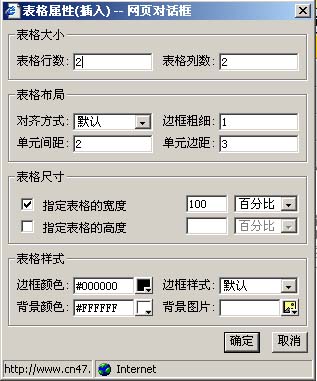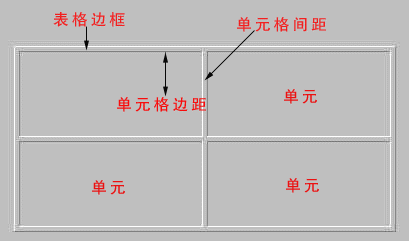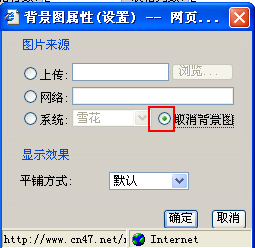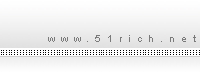表格菜单:包括插入表格、表格属性、单元格属性、拆分单元格等等15个表格功能(如图1), 表格菜单:包括插入表格、表格属性、单元格属性、拆分单元格等等15个表格功能(如图1),

图1
|
在编辑器的第四排工具栏里(如图2),也有这些表格功能的按钮。您根据自己的习惯,随便选一处使用就可以。下面详细介绍每个表格功能的用法:

(图2)
|
 插入表格:单击此按钮,即可弹出以下对话框(如下图3),输入表格行数,列数,设置边框粗细等等属性之后,按“确定”按钮,即可插入一个表格。 插入表格:单击此按钮,即可弹出以下对话框(如下图3),输入表格行数,列数,设置边框粗细等等属性之后,按“确定”按钮,即可插入一个表格。
注意:如果您把光标放在表格外,再单击“表格菜单”,那么只有“插入表格”项是可用的,其它项都是灰色状态,代表不可用。
如果您把光标放在表格里或者单元格里,再单击“表格菜单”,那么所有选项都是可用的。
 表格属性:把光标放在表格里,再选择“表格属性”也会弹出一个属性对话框(如下图3) 表格属性:把光标放在表格里,再选择“表格属性”也会弹出一个属性对话框(如下图3)
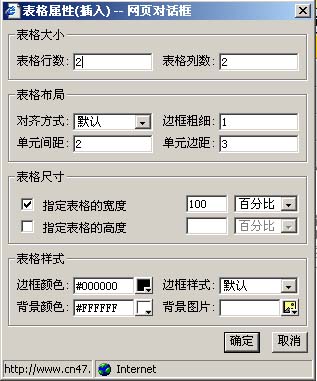
(图3)
|
详细介绍如下:“表格大小”:行数和列数都默认为2,修改数值即可改变行数列数 “表格布局”:
对齐方式(在页面中摆放表格的位置,可以选择右对齐,左对齐,水平居中,两端对齐。默认情况是靠左对齐,但这要视表格大小来决定)
边框粗细(默认为1,数值越大,边框线越粗,当边框设为0时,表格是隐形的)
单元间距(在一个表格中,单元格与单元格之间的距离称为单元格格间距,默认为2)
单元边距(在一个表格中的一个单元格中,表格边距与该单元格中的正文之间的距离称为单元格格边距,默认为2)
如下图:
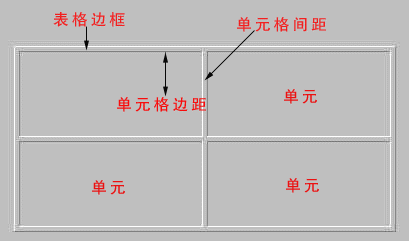
(图4)
|
“表格尺寸”:
指定表格高度(设置表格的高度。如果你没有指定高度的值,那么表格将根据表格中的对象自调整。)
指定表格宽度(表示表格大小的单位有两种:百分比和像素。默认为百分比,一般来说,我们也建议您选择百分比,因为它可以根据访问者显示器大小和浏览器窗口大小自行调整,灵活性较高。而且用百分比来表示表格的宽度之后,就不会出现由于表格太宽而把网站三区挤窄或者把整个网页挤变形的情况了。)
“表格样式”:
边框颜色(设置表格边框的颜色。如果您取消了边框,那么边框颜色设置将无效)
边框样式(设置表格边框的样式。如果您取消了边框,那么边框样式设置将无效)
背景颜色(设置整个表格的背景颜色。您可以在弹出的颜色板选择自己满意的颜色,按确定即可)
背景图片(如果您想将图片作为背景,那么单击图标,在弹出的对话框里选择一张背景图片,按确定即可。方法与“插入或者修改图片”按钮相同。注意:设置好背景图片后,背景颜色设置将无效;
注意:如果想取消背景图,就将光标放在表格里,选择“表格属性”,再单击背景图片旁边的图标,将“取消背景图”前的圆点选上即可,如下图5
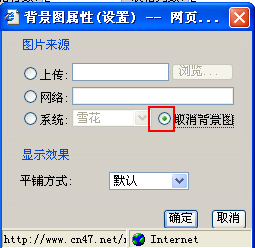
(图5)
|
 单元格属性:把光标放在某个单元格内,再单击此按钮,在弹出的对话框里(如下图6),进行相关设置,按“确定”即可修改单元格的属性。 单元格属性:把光标放在某个单元格内,再单击此按钮,在弹出的对话框里(如下图6),进行相关设置,按“确定”即可修改单元格的属性。

(图6)
|
注意:一次只能修改一个单元格,详细介绍如下: “布局”:
水平对齐(该项设置决定了单元格格内文本或者图片的水平(即左右)对齐方式。可以选择右对齐,左对齐,水平居中,两端对齐)
垂直对齐(该项设置决定了单元格格内文本或者图片的垂直(即上下)对齐方式。可以选择顶部、中部、基线、底部。默认是居中对齐)
“尺寸”:
指定高度(设置单元格的高度。如果你没有指定高度的值,那么单元格将根据单元格中的对象自调整。)
指定宽度(表示单元格大小的单位有两种:百分比和像素。默认为百分比,我们也建议您选择百分比作单元格大小的单位)
“样式”:(单元格的样式设置方法与表格的相同)
备注:表格是由一个个的单元格构成的。如2行3列的表格,就由6个单元格构成。3行3列的表格就由9个单元格构成。表格的行数*列数=单元格总个数。
当您插入一个表格后,您可以利用以下工具很方便的调整表格,比如合并单元格格,删除单元格格,合并行,合并列等等。
 拆分单元格:点选某一个单元格,选择此按钮,这时弹出“拆分单元格”设置框(如图7),选择拆分列或者行,然后输入列和行数,单击确定按钮即可。 拆分单元格:点选某一个单元格,选择此按钮,这时弹出“拆分单元格”设置框(如图7),选择拆分列或者行,然后输入列和行数,单击确定按钮即可。

(图7)
|
 表格行属性:修改整行单元格的属性(比如一行里有4个单元格,那么此次修改会在4个单元格里生效),属性面板上的功能跟单元格属性的相同。 表格行属性:修改整行单元格的属性(比如一行里有4个单元格,那么此次修改会在4个单元格里生效),属性面板上的功能跟单元格属性的相同。
 插入行(在上方):点击表格中的某一行,再单击此按钮,即可在表格上方插入一行。 插入行(在上方):点击表格中的某一行,再单击此按钮,即可在表格上方插入一行。
 插入行(在下方):在表格下方插入一行。 插入行(在下方):在表格下方插入一行。
 合并行(向下方):点击表格中的某一行,再单击此按钮,即可将这行表格与下面一行表格合并在一起。 合并行(向下方):点击表格中的某一行,再单击此按钮,即可将这行表格与下面一行表格合并在一起。
 拆分行:点击表格中的某一行,再单击此按钮,即可将这行表格拆分成两行。如果想拆分成多行,请选择“拆分单元格”按钮。 拆分行:点击表格中的某一行,再单击此按钮,即可将这行表格拆分成两行。如果想拆分成多行,请选择“拆分单元格”按钮。
 删除行:点击表格中的某一行,再单击此按钮,可删除一行表格。 删除行:点击表格中的某一行,再单击此按钮,可删除一行表格。
 插入列(在左侧):点击表格中的某一列,再单击此按钮,即可在单元格的左侧,插入一列单元格。 插入列(在左侧):点击表格中的某一列,再单击此按钮,即可在单元格的左侧,插入一列单元格。
 插入列(在右侧):点击表格中的某一列,再单击此按钮,即可在单元格的右侧,插入一列单元格。 插入列(在右侧):点击表格中的某一列,再单击此按钮,即可在单元格的右侧,插入一列单元格。
 合并列(向右侧):点击表格中的某一列,再单击此按钮,即可将这列单元格与右边一列单元格合并在一起。 合并列(向右侧):点击表格中的某一列,再单击此按钮,即可将这列单元格与右边一列单元格合并在一起。
 拆分列:点击表格中的某一列,再按一下此按钮,即可将单元格再拆分出一列。 拆分列:点击表格中的某一列,再按一下此按钮,即可将单元格再拆分出一列。
 删除列:点击表格中的某一列,再按一下此按钮,即可删除此列。 删除列:点击表格中的某一列,再按一下此按钮,即可删除此列。
|
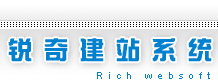 返回目录
返回目录